Omówienie funkcji odtwarzania
Firma Microsoft udostępnia co miesiąc najnowsze aktualizacje zabezpieczeń i jakości systemu Windows. Aktualizacje są skumulowane. Oznacza to, że niezależnie od tego, która aktualizacja jest obecnie zainstalowana, potrzebujesz tylko najnowszej aktualizacji dotyczącej jakości, aby komputer był aktualny.
Dzięki szybkiemu tempie aktualizacji systemu Windows rozpowszechnianie tej dużej ilości zawartości zajmuje dużo przepustowości. Zmniejszenie przepustowości sieci ma kluczowe znaczenie dla doskonałego środowiska pracy. Ponadto użytkownicy wolniejszych sieci mogą mieć trudności z dbaniem o aktualność swoich komputerów, jeśli nie mogą pobrać pakietu.
Rozmiary aktualizacji zbiorczych dla Windows 11 są mniejsze niż ten sam zestaw aktualizacji dla Windows 10. Jak? Poprzez bardziej efektywne pakowanie i usuwanie odwrotnych różnic z pakietu aktualizacji zbiorczej. Poniższe artykuły pomogą zrozumieć koncepcje zmiany i odwrotności w aktualizacji zbiorczej systemu Windows. Wyjaśnią również, w jaki sposób wykorzystaliśmy różnice w celu zmniejszenia rozmiarów aktualizacji dla Windows 11.
-
Windows Aktualizacje za pomocą różnic do przodu i odwrócenia
-
Jak firma Microsoft zmniejszyła rozmiar aktualizacji Windows 11 o 40% — Centrum Microsoft Community
Teraz chcemy wprowadzić tę funkcję do systemu Windows Server 2022 w sposób etapowy, aby zapewnić bezproblemowe wdrożenie.
-
Faza 1 (11 kwietnia 2023 r.)
-
Co: Ta wersja zawiera zmiany w stosie obsługi. Te zmiany generują odwrotną różnicę w systemie operacyjnym bez polegania na odwrotnej różnicy zawartej w aktualizacji zbiorczej.
-
Korzyść: stos obsługi wygeneruje zmiany odwrotne lokalnie. Dzięki temu stos obsługi będzie gotowy do aktualizacji zbiorczych w fazie 2.
-
Rezerwowe:Jeśli generowanie odwrotnej różnicy zakończy się niepowodzeniem, stos obsługi użyje odwrotnej różnicy zawartej w aktualizacji zbiorczej.
-
Śledzenie błędów: Jeśli generowanie odwrotnej różnicy zakończy się niepowodzeniem, stos obsługi wysyła zdarzenie telemetrii z odpowiednim kodem błędu.
-
-
Faza 2
-
Co: Zmiany odwrotne zostaną całkowicie usunięte z aktualizacji zbiorczej. Stos obsługi (zmodyfikowany w fazie 1) wygeneruje odwrotną różnicę w systemie operacyjnym.
-
Korzyść: Skumulowany rozmiar aktualizacji systemu Windows Server 2022 będzie znacznie niższy z powodu usunięcia odwrotnych różnic.
-
Rezerwa: jeśli generowanie odtwarzania zakończy się niepowodzeniem, stos obsługi ustawia stan magazynu jako uszkodzony. Po rozpoczęciu automatycznej lub ręcznej naprawy uszkodzenia sklep można naprawić.
-
Raportowanie błędów: Stos obsługi wysyła zdarzenie telemetrii z błędem wskazującym, że generowanie różnicy odwrotnej nie powiodło się.
-
Włączanie funkcji odtwarzania w systemie Windows Server 2022 w fazie 1
Funkcja odtwarzania zostanie domyślnie wyłączona w fazie 1. Należy jawnie włączyć tę funkcję przy użyciu jednej z metod wymienionych poniżej:
-
Używanie instalatora zasady grupy
-
Uruchamianie skryptu programu PowerShell
Włączanie funkcji odtwarzania za pomocą instalatora zasady grupy (GP)
-
Uruchom instalatora zasady grupy (.msi). Spowoduje to zainstalowanie zasady grupy na komputerze. Pobierz .msi
-
Otwórz edytor zasady grupy lokalnego.
-
Klawisz Windows + R
-
Wpisz gpedit.msc i naciśnij klawisz Enter.
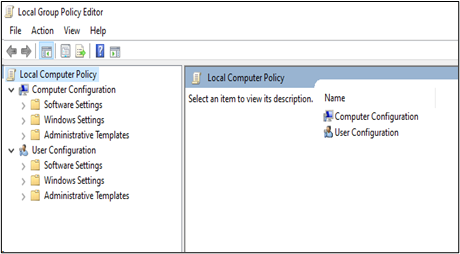
-
-
Przejdź do pozycji Konfiguracja komputera > szablony administracyjne > KB5025314 230324_01001 Feature Preview > Windows Server 2022
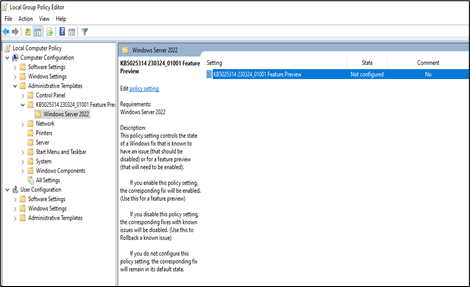
-
Otwórz aktualizację KB5025314 230324_01001 Feature Preview. Wybierz opcję Włączone , aby włączyć funkcję odtwarzania. Wybierz opcję OK.
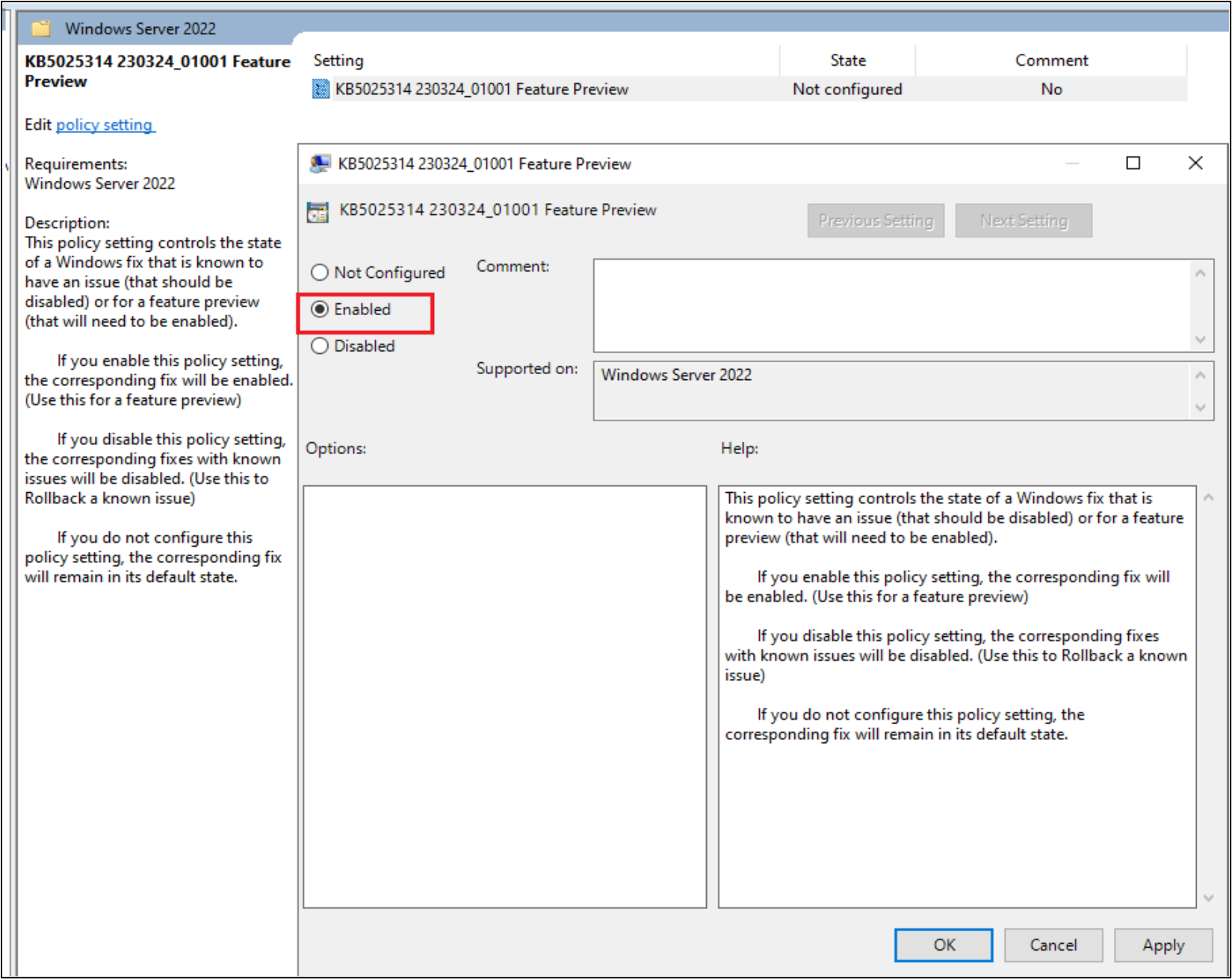
-
Uruchom ponownie komputer.
Porada: W witrynie Użyj zasady grupy w celu wdrożenia funkcji wycofywania znanego problemu w celu włączenia tej funkcji przy użyciu obiektu zasad grupy jest dostępnych wiele opcji.
Włączanie funkcji odtwarzania przy użyciu skryptu programu PowerShell (PS)
Funkcję odtwarzania można zainstalować za pomocą skryptu programu PowerShell. Przyjmuje plik konfiguracji, który zawiera listę komputerów jako dane wejściowe. Jest to szczególnie przydatne w przypadku włączenia tej funkcji na wielu komputerach.
Konfiguracja
-
Plik konfiguracji powinien zawierać puste miejsca, które oddzielają informacje, takie jak nazwa_komputera <nazwa_komputera> <nazwa_użytkownika> <hasło> wiersza.
-
Jeśli nazwa użytkownika i hasło zostaną pominięte w pliku konfiguracji, skrypt użyje nazwy użytkownika i hasła przekazanych jako argumentów.
-
Flaga ponownego uruchomienia spowoduje ponowne uruchomienie komputera zdalnego po włączeniu tej funkcji.
-
Flaga wyłącz wyłącza funkcję odtwarzania.
-
Pobierz pliki skryptów i konfiguracji.
Włączanie funkcji
-
Otwórz wiersz polecenia w trybie administratora.
-
Uruchom skrypt EnablePlaybackFeature.ps1 w następujący sposób:
-
>powershell.exe -NoProfile -ExecutionPolicy Bypass .\EnablePlaybackFeature.ps1 -ConfigFile <FilePath-with-ComputersList> -UserName <Default-UserName> -Password <default-password> [-Restart] [-Disable]
-
Na przykład: C:\Tools>powershell.exe -NoProfile -ExecutionPolicy Bypass .\EnablePlaybackFeature.ps1 -ConfigFile computers.txt -UserName Administrator -Password Test@123 -Restart
-
Plan podglądu dla fazy 1
W ramach podglądu funkcji wykonaj czynności wymienione poniżej.
Instalowanie aktualizacji przy użyciu ustawień Windows Update
-
Włącz funkcję odtwarzania, wykonując czynności opisane w temacie Włączanie funkcji odtwarzania w systemie Windows Server 2022 dla fazy 1.
-
Zaktualizuj komputer do najnowszej wersji za pomocą interfejsu użytkownika ustawień Windows Update.
-
Po wyświetleniu monitu uruchom ponownie komputer.
-
Sprawdź wersję systemu Windows, uruchamiając polecenie winver w wierszu polecenia systemu Windows.
-
Po zakończeniu aktualizacji i ponownym uruchomieniu komputera udostępnij dzienniki. Aby to zrobić, uruchom skrypt wymieniony w sekcji Kroki w celu zbierania dzienników.
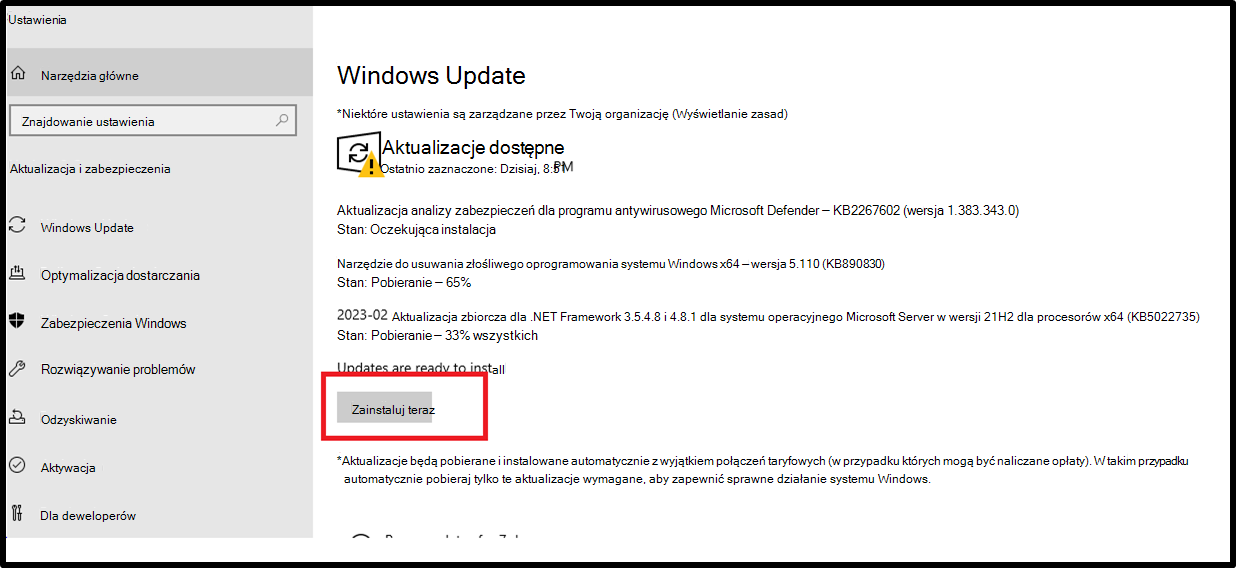
-
Zgłoś wszelkie rozbieżności zaobserwowane w firmie Microsoft.
Instalowanie aktualizacji zbiorczej z wykazu usługi Microsoft Update
-
Włącz funkcję odtwarzania, wykonując czynności opisane w temacie Włączanie funkcji odtwarzania w systemie Windows Server 2022 dla fazy 1.
-
Pobierz comiesięczne pakiety aktualizacji zbiorczych z wykazu usługi Microsoft Update.
-
Otwórz link w wykazie usługi Microsoft Update w przeglądarce internetowej.
-
Wyszukaj pakiet, używając jego numeru KB5025230.
-
Pobierz pakiet zbiorczy (msu), który jest odpowiedni dla Twojego komputera.
-
-
Zainstaluj aktualizację zbiorczą, klikając dwukrotnie pobrany pakiet msu.
-
Po wyświetleniu monitu uruchom ponownie komputer.
-
Sprawdź wersję systemu Windows, uruchamiając polecenie winver w wierszu polecenia systemu Windows.
-
Po zakończeniu aktualizacji i ponownym uruchomieniu komputera udostępnij dzienniki. Aby to zrobić, uruchom skrypt wymieniony w sekcji Kroki w celu zbierania dzienników.
Procedura zbierania dzienników
-
Otwórz przeglądarkę internetową i przejdź do https://aka.ms/wucopylogsexternal.
-
Pobierz i uruchom copylogs.exe. Spowoduje to pobranie narzędzia zbierającego dzienniki, które dotyczy Twojego komputera.
-
Narzędzie zbierze dzienniki i utworzy plik .zip w folderze %localappdata%\Temp\WU_logs (na przykład C:\Użytkownicy\<nazwa użytkownika>\AppData\Local\Temp\WU_logs).
-
Przejdź do pliku.zip i dołącz go do sprawy pomocy technicznej.
-
Możesz również skontaktować się z pomocą techniczną, wysyłając wiadomość e-mail na wufbhotservice@microsoft.com.
Porada: Jeśli napotkasz problem, który wymaga zbadania, zgłoś element Centrum opinii z urządzenia, którego dotyczy problem, w tytule [Odtwarzanie]. Wybierz kategorię > Instalowanie i aktualizowanie Windows Update pobieranie, instalowanie i konfigurowanie. mailto:wufbhotservice@microsoft.com










